Sempre ao iniciar a jornada ao mundo maker, uma das primeiras coisas as quais tem que se aprender é a entender e projetar circuitos. Afinal, somente assim podemos dar vida às nossas ideias e interagir com o “mundo real”, não é mesmo? E, nesse âmbito, uma das primeiras coisas às quais temos contato é a protoboard, uma plataforma para prototipar hardware muito útil e versátil. Porém, a protoboard deixa a desejar quando o assunto é aplicação dos circuitos em ambientes mais hostis e aplicações reais / fora de nossos laboratórios, ou seja, quando a coisa é mais séria e se exige um protótipo mais consolidado. Sendo assim, o próximo passo de um projeto (após validado em protoboard, claro) é ter uma PCI – Placa de Circuito Impresso (ou, em inglês, PCB: Printed Circuit Board), para assim poder ir a campo sem medo (e, além disso, dar um ar mais profissional ao seu projeto).
E é justamente isso que esta série de posts vai ensinar a vocês: como montar suas próprias placas de circuito impresso, com base no nosso projeto Planta IoT. Isso mesmo: o projeto da Planta IoT vai ter sua própria placa e o melhor: tudo liberado para vocês editarem e fazerem as modificações que quiserem! Você também pode optar por utilizar placas já perfuradas, como as de fenolite perfuradas ou as perfuradas de dupla face, disponíveis na loja MakerHero.
Placas de Circuito Impresso – o que são?
Se você estiver iniciando agora no mundo maker, esta pode ser uma questão natural neste ponto deste post. De forma muito simplista, uma placa de circuito impresso ou PCB pode ser definida como um pedaço de material rígido isolante (normalmente fenolite ou fibra de vidro, de forma geralmente retangular) que contém camadas de circuitos desenhados em material condutor (cobre), formando assim um “sanduíche de circuitos”. Nas superfícies inferior e superior desta placa, são soldados os componentes eletrônicos utilizados no circuito em questão.
Como exemplo, estão todas as “plaquinhas” que temos, inclusive os Arduinos. Cada camada de material condutor/circuito é chamada de Layer, sendo que quanto mais complexo o circuito, mais Layers serão necessárias para fazer sua Placa de Circuito Impresso.

Além disso, em resumo, há outros elementos importantes nas Placas de Circuito Impresso:
- Máscara / Silk: elas tornam possível colorir as Placas de Circuito Impresso (em azul, verde, preto, branco, vermelho, etc.) e colocar inscrições nas mesmas. Trata-se de uma camada muito importante tanto esteticamente quanto em informações sobre o circuito a ser montado (códigos dos componentes, valores dos mesmos, polarização, etc.).
- Camada dos Holes: trata-se de uma “camada” utilizada no desenvolvimento de Placas de Circuito Impresso que contém informações sobre cada furo a ser feito na placa, desde o posicionamento e diâmetro de cada furo até a quantidade de material condutor a ser colocada ao redor de cada furo.
Fazendo uma analogia simples:
- Ao invés de protoboards, têm-se superfícies de cobre (camadas, ou Layers)
- Ao invés de pontos para conexão dos componentes, têm-se os holes de uma PCB
- Ao invés de fios e jumpers, têm-se as trilhas de um circuito impresso.
É importante ressaltar também que nem todas as fábricas de PCB tem tecnologias de fabricação iguais. Ou seja, quanto mais complexa (mais Layers, menores trilhas, menores furações, etc.) for uma placa, mais restrito fica a gama de opções de fabricantes (e mais cara fica a fabricação, por consequência).
O que usar para criar o projeto de uma PCB?
Hoje em dia, felizmente tem-se a disposição vários softwares para esta tarefa, sendo tanto softwares pagos e extremamente poderosos quanto softwares free e open-source. Para citar alguns exemplos, temos:
Para nossa série de posts e desenvolvimento da PlantaIoT Board, foi escolhido o software KiCad EDA (chamado nos artigos apenas de KiCad). Os principais motivos da escolha são: trata-se de um software free, open-source, multi-plataforma (roda em Linux, Windows e OS X), interface amigável e muito usado pela comunidade (há muitos tutoriais na Internet, inclusive em Português, o que facilita o aprendizado). Os leitores mais experientes vão se lembrar imediatamente do saudoso Eagle (uma das únicas opções free com limitações possíveis há alguns anos atrás) ao utilizar o KiCad.
Para fazer o download (seja qual for seu sistema operacional), clique aqui.
Observação: se você, assim como eu, utilizar Ubuntu (no meu caso, versão 16.04 LTS), o KiCad já consta como um dos pacotes dos repositórios-padrão. Isso significa que você pode baixa-lo diretamente pelo terminal utilizando o seguinte comando:
sudo apt-get install kicad
O que é possível de se fazer com o KiCad?
A resposta é simples: todas as etapas de desenvolvimento de uma PCB. Ou seja, esta ferramenta permite desenvolver sua PCB desde o desenho do circuito esquemático até a geração dos Gerber Files (veremos o que é isso em detalhes ao longo da série, não se preocupe). Em resumo, há quatro etapas a se seguir para se desenvolver uma PCB:
- Desenho do circuito esquemático.
- Relacionamento dos componentes utilizados com seu footprint. Ou seja, correspondência entre cada componente utilizado e a forma com que será desenhado na PCB.
- Desenho e roteamento (procedimento de desenho das trilhas) da PCB.
- Geração dos Gerber Files (arquivos utilizados pelas fabricantes de PCB para fabricação das mesmas)
Vale a pena ressaltar que o KiCad não faz simulações de circuito. Portanto, antes de partir para o desenho da PCB de seu projeto, tenha absoluta certeza de que ele funciona (faça simulações, monte seu projeto na protoboard antes e valide-o).
Abrindo o KiCad pela primeira vez
Após instalar o KiCad, ao abri-lo você verá uma tela com a guia de projetos em branco. Observe a figura a seguir:
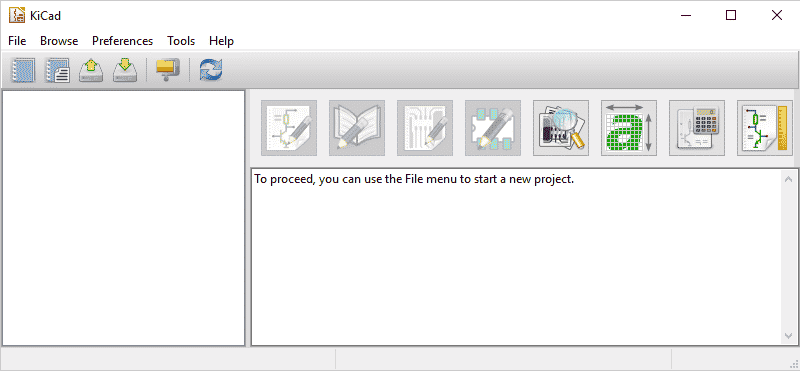
Para iniciar/criar um novo projeto, clique em File > New Project > New Project. Após dar nome ao seu projeto e escolher onde ele deve ser salvo, sua tela ficará conforme a imagem abaixo. Em azul, destaca-se o arquivo .sch, correspondente ao arquivo que conterá o desenho do circuito esquemático de seu projeto.
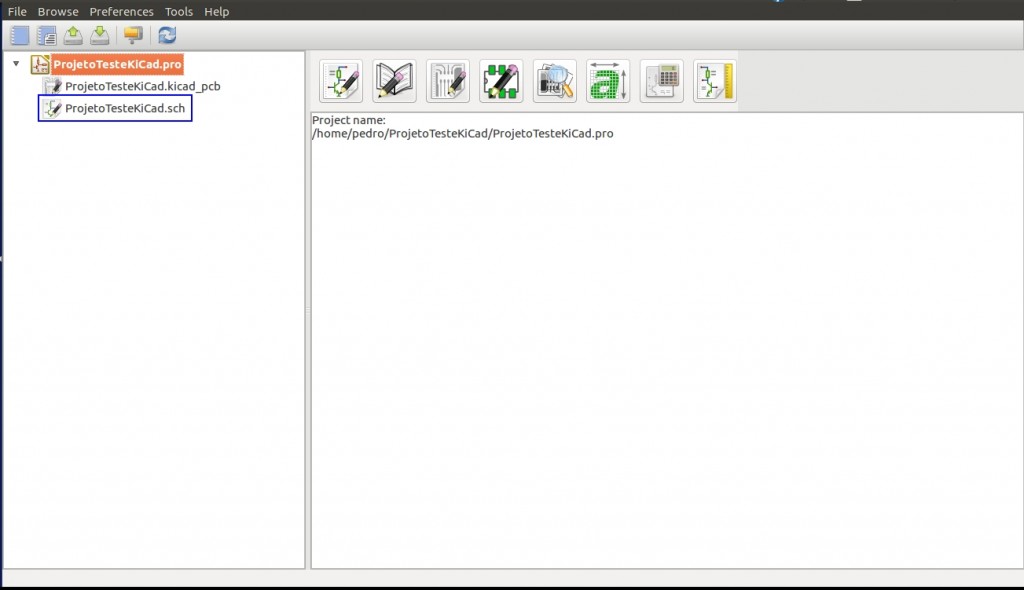
IMPORTANTE: Salve o projeto em uma pasta conhecida / que você tenha fácil acesso. Se você salvar em qualquer lugar e não se importar muito com isso, terá problemas para fazer backup de seu projeto e para copiar os Gerber Files.
Dicas de utilização do KiCad
Para um melhor aproveitamento, da ferramenta, deixo as seguintes dicas:
- Utilize-a com dois monitores (ou um monitor grande), pois haverá momentos em que será necessário consultar diferentes informações em diferentes telas ao mesmo tempo.
- Tenha (muita) paciência. Desenhar uma PCB desde o esquemático até ter os gerber files é um procedimento demorado e cheio de detalhes (sobretudo para quem está iniciando), onde um erro pode arruinar um lote todo de PCB fabricadas. Portanto, se seu projeto exigir uma PCB, reserve um tempo especial do desenvolvimento para isso, de preferência em ambientes onde você não sofrerá muitas interrupções.
- Esteja ciente que (muito) dificilmente um fabricante irá fazer uma peça somente para você testar. Normalmente, há um lote mínimo que os fabricantes impõe (isso varia de fabricante para fabricante). Portanto, revise o circuito esquemático e PCB várias vezes (se possível, peça para outras pessoas também revisarem) antes de solicitar a fabricação, assim a perda de material (e dinheiro) é minimizada.
- Como modificar uma PCB após sua fabricação não é algo tão simples (e extremamente não recomendável), se possível, procure deixar todas as possibilidades em aberto no circuito esquemático e na sua PCB. Por exemplo, se vai utilizar um microcontrolador e, dele, utilizar somente poucos GPIOs / pinos, deixe os sinais dos outros pinos disponíveis em barras de pinos (ou até mesmo em ilhas).
Isso é interessante pois raramente se sabe todos os rumos que seu projeto terá e, em caso de haver necessidade de expansão de funcionalidades, pode ser que não seja necessário nenhuma modificação da PCB (= redução de custo final do projeto). - Evite utilizar qualquer software para desenvolvimento de PCB em máquinas virtuais. Estes softwares exigem certo processamento e boa quantidade de memória RAM, tornando seu uso inadequado em máquinas virtuais.
- Antes de desenvolver de fato uma PCB, tenha consigo uma lista de fabricantes (nacionais e internacionais) e, ao final do desenvolvimento, faça o orçamento com a maioria deles. Esta lista você pode ir montando com o tempo e necessidade de mais fornecedores, mas um bom ponto de partida é este aqui.
Próximo passo: desenho do circuito esquemático
Na parte 2 desta série de posts, será mostrado como desenhar circuitos esquemáticos no KiCad e o desenho do circuito esquemático da Planta IoT Board. Não perca o próximo post!!
Gostou? Deixe seu comentário logo abaixo.

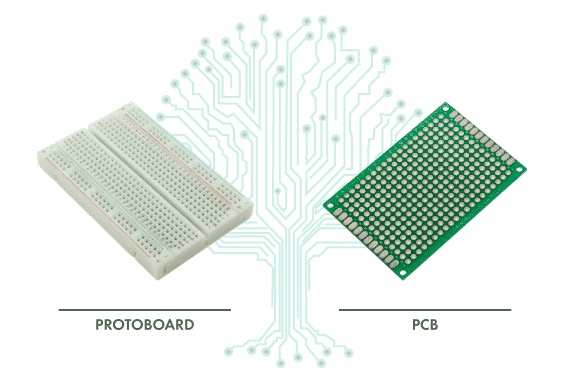
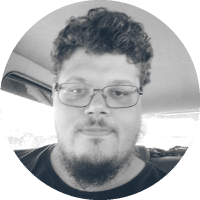
Uma informação ao modelador do artigo, evite todos os links para kicad – pcb.org . Usem somente “kicad.org”
Para obter mais informações, verifique esta nota de um dos desenvolvedores KiCad :
WARNING: Avoid all links to kicad – pcb.org – Use kicad.org
https://forum.kicad.info/t/warning-avoid-all-links-to-kicad-pcb-org-use-kicad-org/31521
Veja isso também:
KICAD TEAM RELEASES WARNING REGARDING DOMAIN NAME
https://hackaday.com/2021/10/20/kicad-team-releases-warning-regarding-domain-name/
Olá Gustavo!
Obrigado pelo aviso, vamos verificar os links.
Abraços!
Vinícius – Equipe MakerHero
Exite tambem ferramenta WEB free para projetos de placas, dê uma olhada em easyeda.
Abs
grato
ADOREI A PRIMEIRA PARTE, E A SEGUNDA PARTE COMO FAÇO PARA VISUALIZAR???
ABRAÇOS
Nelson, boa tarde.
A segunda parte já está no forno! Em breve ela será lançada.
Obrigado pela leitura!
Atenciosamente,
Pedro Bertoleti
Todos os softwares são excelentes, tanto que já usei eles até descobrir a EasyEDA.
Lá na EasyEDA além de fazer o esquema é possível fazer o layout da placa e encomendar a mesma. O pedido mínimo é de 5 placas por desenho / projeto, mas vale muito a pena. Dá uma olhada lá….
http://www.easyeda.com
MATÉRIA ÓTIMA, EQUIPE ESTA DE PARABÉNS, ADOREI E AINDA DÃO OS SITES PARA BAIXAR.
EU INDICO.
Nelson, muito obrigado!
Pedro, parabéns pelo post. Grande abraço. Tudo certo contigo?
Gennaro, que surpresa boa um comentário seu!
Tudo beleza por aqui, e por aí?
Muito obrigado pela leitura e elogio!
Atenciosamente,
Pedro Bertoleti